苹果不断改进智能手机技术。 这使得新型iPhone的性能具有吸引力。 例如,音量控制在iPhone上非常简单。 音量按钮控制铃声音量和多媒体播放音量。 用户还可以在“设置”应用中调整音量。 但是音量仍然存在一些问题:通话音量太低,或者在某些情况下音乐音量太大。 为了帮助您获得完美的体验,我们将讨论如何在iPhone上固定音量。 使用本文中的解决方案,您可以使iPhone正常运行。

如果升级到iOS 13/14后无法听到iPhone上的音频,则可以采用以下最佳方法解决此问题。 为了解决iPhone的无声音错误,FoneLab iOS系统恢复 对您有很大帮助。 它是解决各种iPhone问题的专业工具。 其主要功能包括:
1.它可以解决各种可能导致iPhone音量停止工作或无法正常工作的因素。
2.此iPhone工具包提供了恢复模式和 DFU模式 使iPhone正常运行。
3.更重要的是,该程序不会在维修过程中收集或损坏您在iPhone上的个人数据。
4. 每个 iPhone 用户都可以使用这个程序,因为它与所有 iPhone 型号兼容。
5.使用iOS系统恢复,您可以一键修复iPhone。
6. FoneLab分别为Windows和Mac提供一个版本。
简而言之,该软件是iPhone用户必备的工具包。

步骤 1 免费下载并安装最新版本的FoneLab。 然后在计算机上启动该程序。
步骤 2 将iPhone插入计算机。 选择“ iOS系统恢复”。
步骤 3 该软件能够检测iPhone的所有问题,例如iPhone的音量异常问题。 您可以单击“开始”按钮来扫描iPhone并相应地调整iPhone的音量。

步骤 4 您需要确认iPhone的信息。 在下降过程中,请勿断开iPhone的连接,如果可以正常使用,请单击“修复”,或者在修复前手动选择确切的信息。

步骤 5 下载固件并修复
然后,固件将很快下载。 很快,您的iPhone音量问题将通过iOS系统恢复得到解决。

少数人报告说他们iPhone上的通话量很低。 这可能是一个令人沮丧的问题。 特别是当您与业务合作伙伴或同事交流时,您必须不断要求他们重复一次。 以下是在通话音量较低时如何在iPhone上固定音量的解决方案。
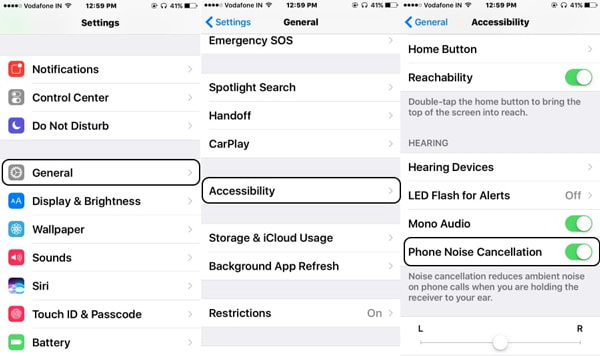
步骤 1 在主屏幕上打开“设置”应用,然后转到“常规”>“辅助功能”。
步骤 2 向下滚动并找出“电话降噪”选项。 然后将开关从右转到左以禁用此选项。
这将使您的电话忽略通话过程中的任何打扰,并有效提高通话量。
如果在听音乐时iPhone上的音量太大,则不仅令人沮丧,而且对您的健康有害。 当您在尝试了音量按钮和音量设置后仍然无法确定如何在iPhone上固定音量时,我们的解决方案可能是可行的。
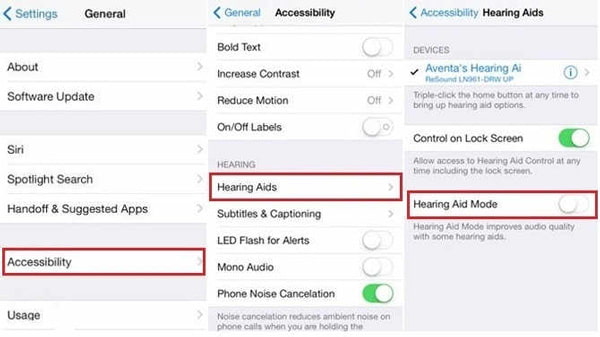
步骤 1 转到“设置”应用,然后导航至“常规”>“辅助功能”>“听力设备”。
步骤 2 向右滑动“助听器”滑块以打开此模式。 然后您会发现“电话噪声消除”选项已自动关闭,并且扬声器音量已优化。
有几个人抱怨声音突然在手机上不起作用。 实际上,有很多原因可能导致此问题,因此,如果声音停止工作,如何在iPhone上固定音量的解决方案很复杂。
如果您有意或无意地打开了“请勿打扰”模式,则手机将变为静音。 因此,一旦禁用此模式,声音就会恢复。 设置“请勿打扰”有两种方法:(请参阅 “请勿打扰”无效)
方法1:转到“设置”>“请勿打扰”。 然后关闭“手动”选项以禁用“请勿打扰”模式。
方法2:从任何屏幕的底部向上滑动,然后触摸“控制中心”上的“请勿打扰”选项以将其关闭。
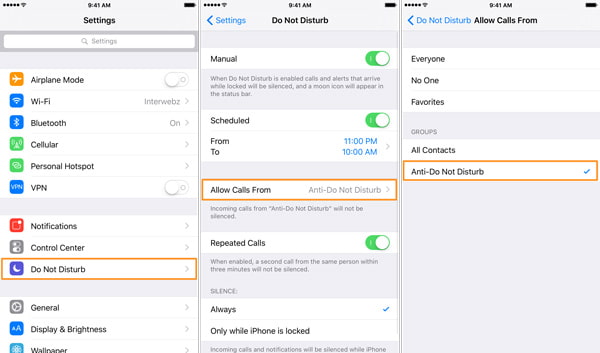
如果视频游戏应用程序中没有声音,则可以尝试其他应用程序,例如iPhone Video应用程序。 有时,这是某些应用程序的问题,而不是您的手机。
确保关闭音量按钮旁边的静音模式。 然后,您可以尝试在手机上的所有多媒体应用中调整音量设置。 如果在应用程序中将音量设置为零,则整个手机也可能会受到影响。
卸下耳机后,声音停止工作。 那意味着你 iPhone卡在耳机模式。 如果您可以摆脱耳机模式,则解决了如何在iPhone上固定音量的问题。

您可以将耳机插入手机,然后再将其取出。 重复几次,然后您的iPhone可能会注意到您想要的内容。
如今,许多人都喜欢通过蓝牙扬声器听音乐。 当您在听完音乐后忘了关闭蓝牙时,声音会传到外部设备。 因此,当您发现声音停止工作时,应检查并禁用“设置”应用程序中的“蓝牙”。

重新启动是如何在iPhone上固定音量的另一个有效解决方案。 它可以 清理缓存数据 并使CPU快速变凉。 当你准备 重启你的iPhone,同时按“电源”和“主页”按钮,直到在屏幕上看到Apple徽标。
重设默认设置是关于在iPhone上固定音量的另一种解决方案。 它仅调用默认设置,而不中断个人数据。
转到“设置”>“常规”>“重置”,然后触摸“重置所有设置”选项以开始重置。 几秒钟后,所有iPhone设置都将恢复为您购买时的状态。
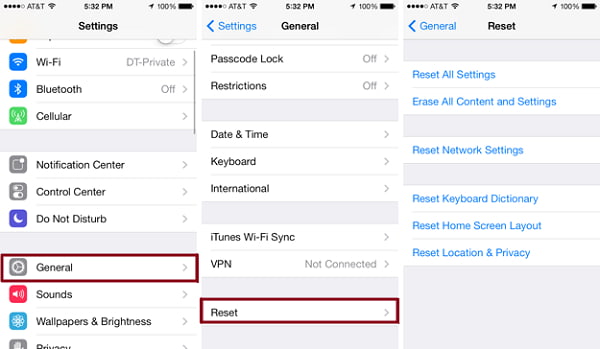
在本教程中,我们讨论了如何在不同情况下在iPhone上固定音量。 我们越来越依赖我们的手机。 根据我们的研究,人们说没有手机就无法生活一天。 尤其是在年轻人中。 但是,如果您的手机音量存在一些问题,不仅会令人不快,还会给我们的工作和生活带来麻烦。 无论如何,您可以在本文中获得多种详细的解决方案来解决iPhone上的音量问题。 FoneLab iOS系统恢复是多合一的解决方案。